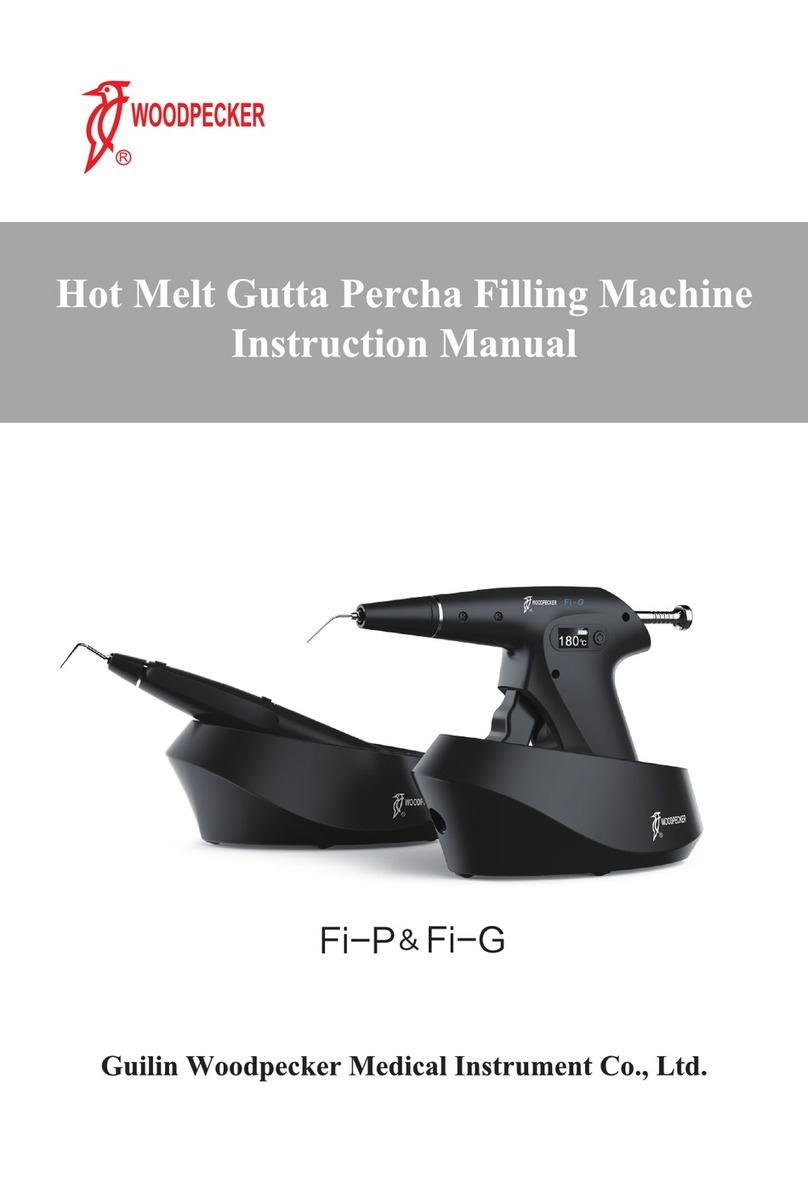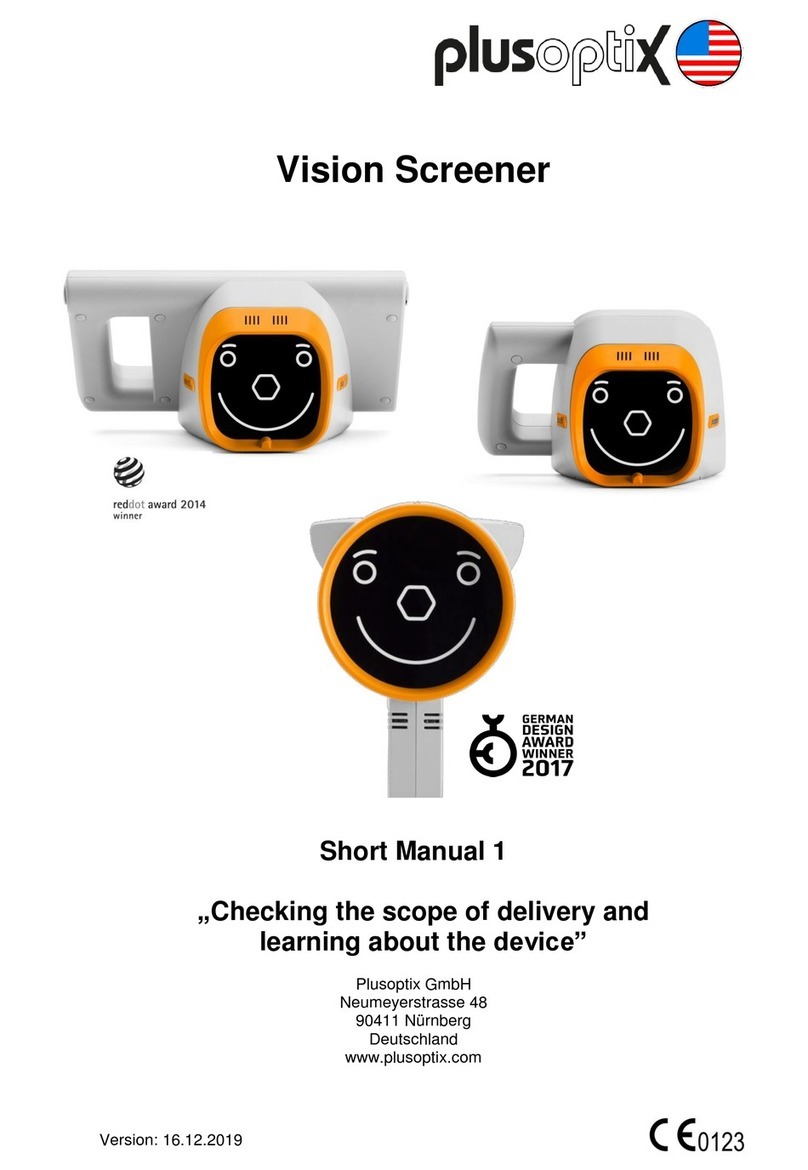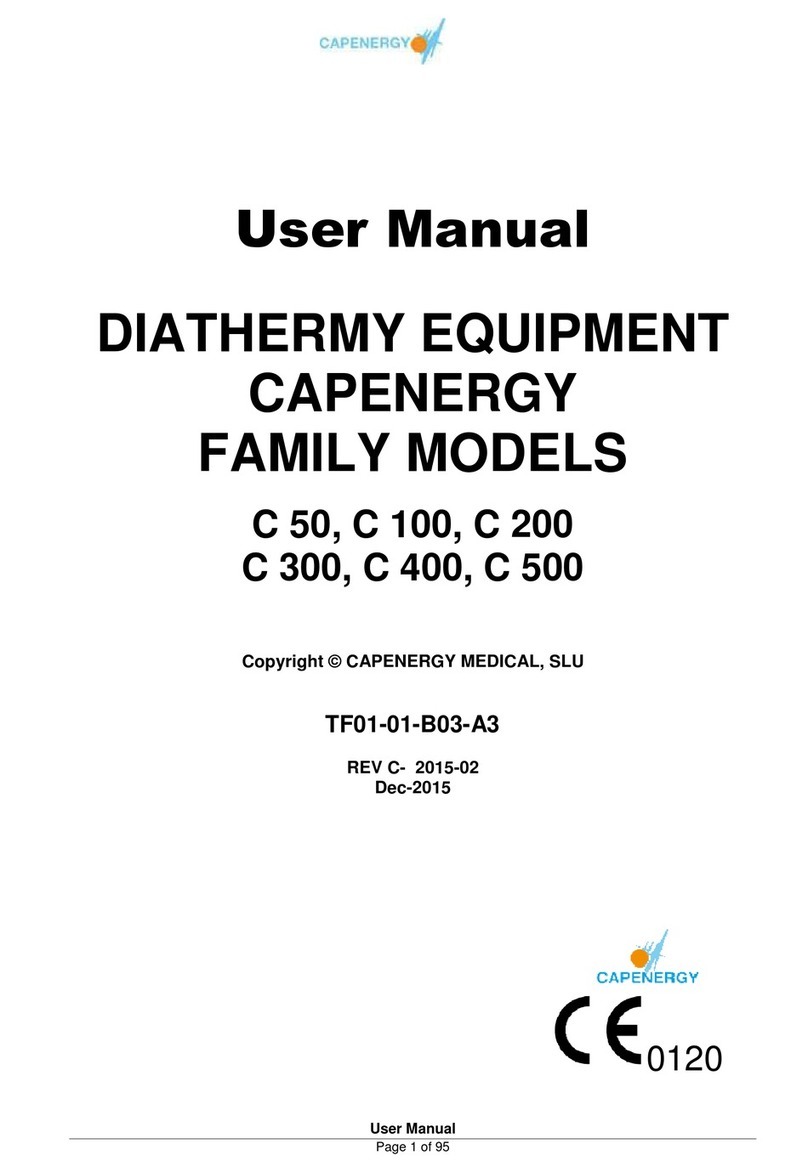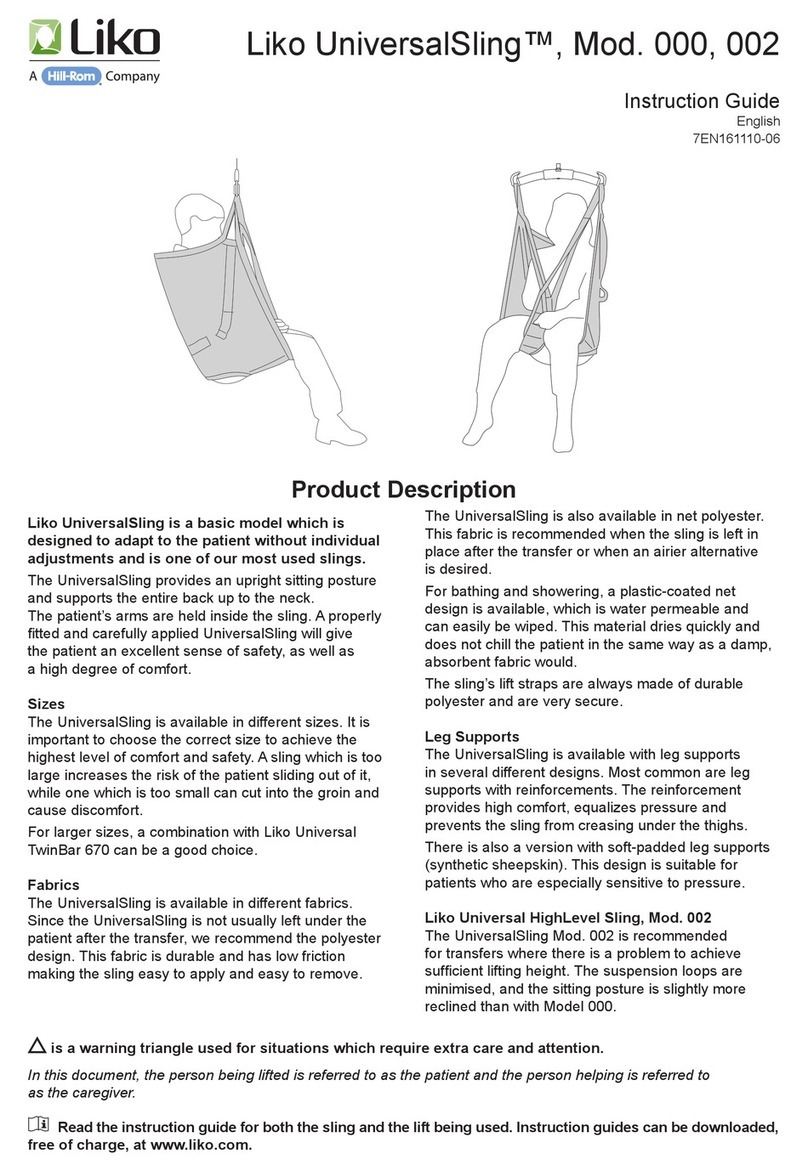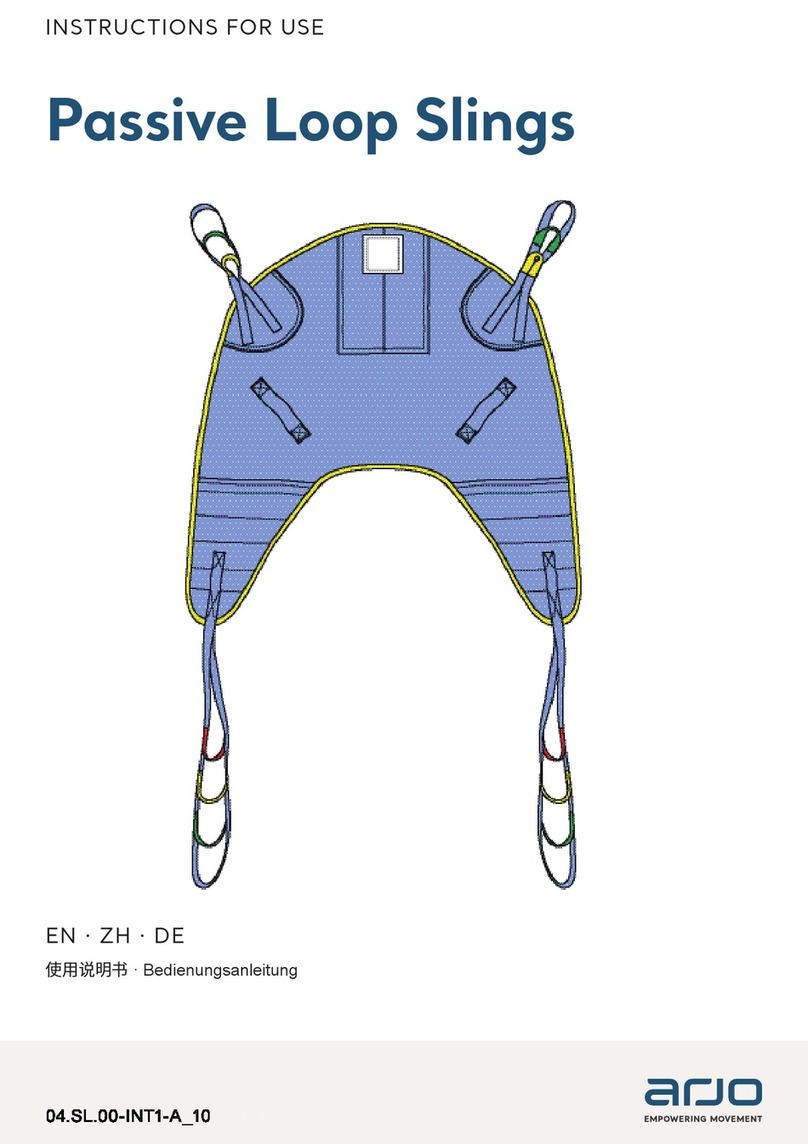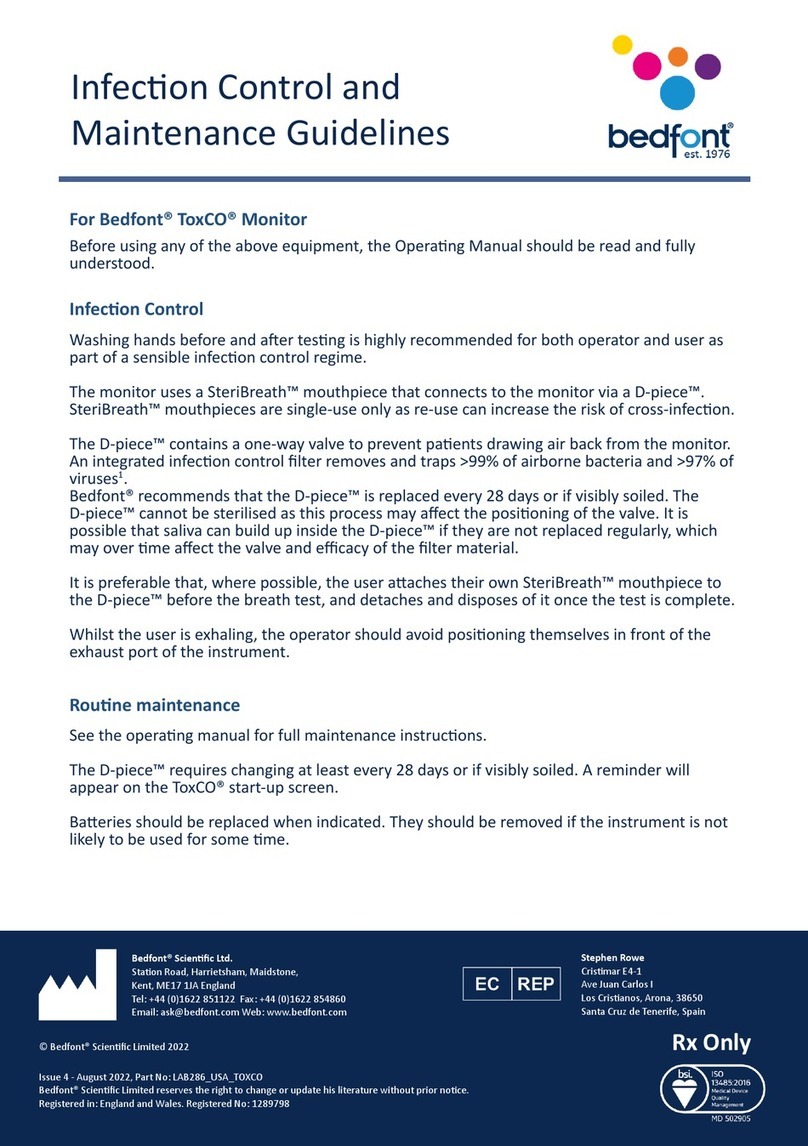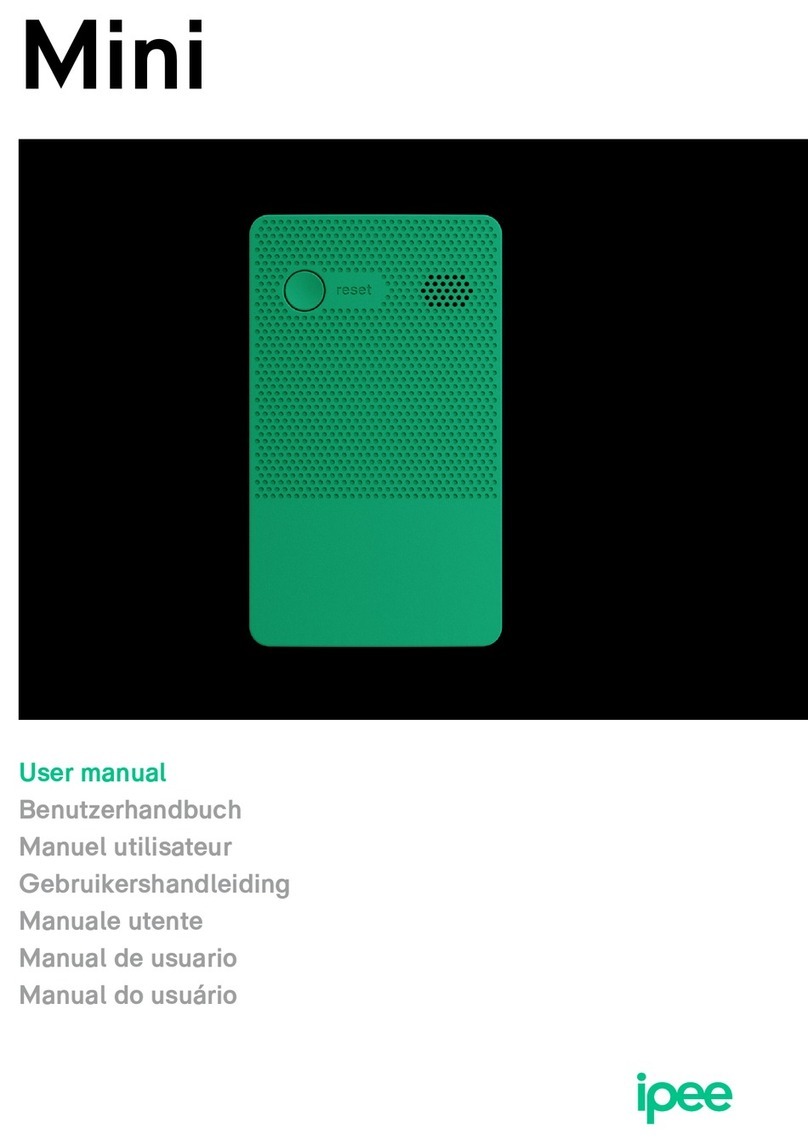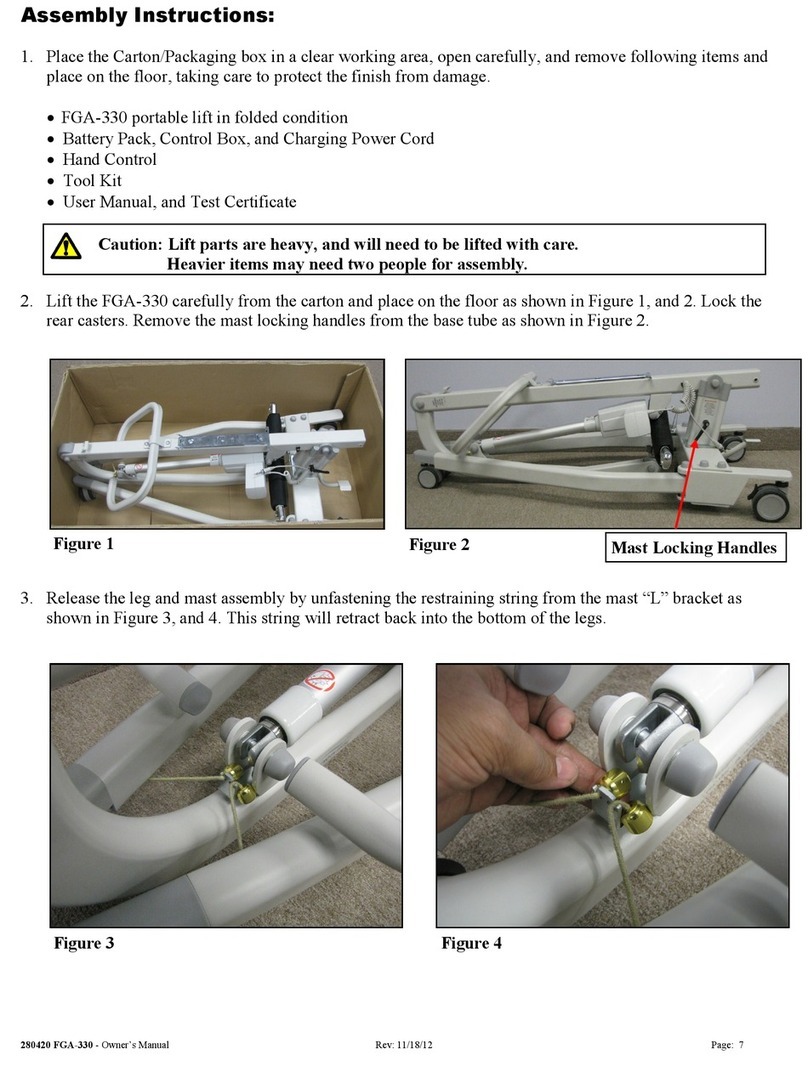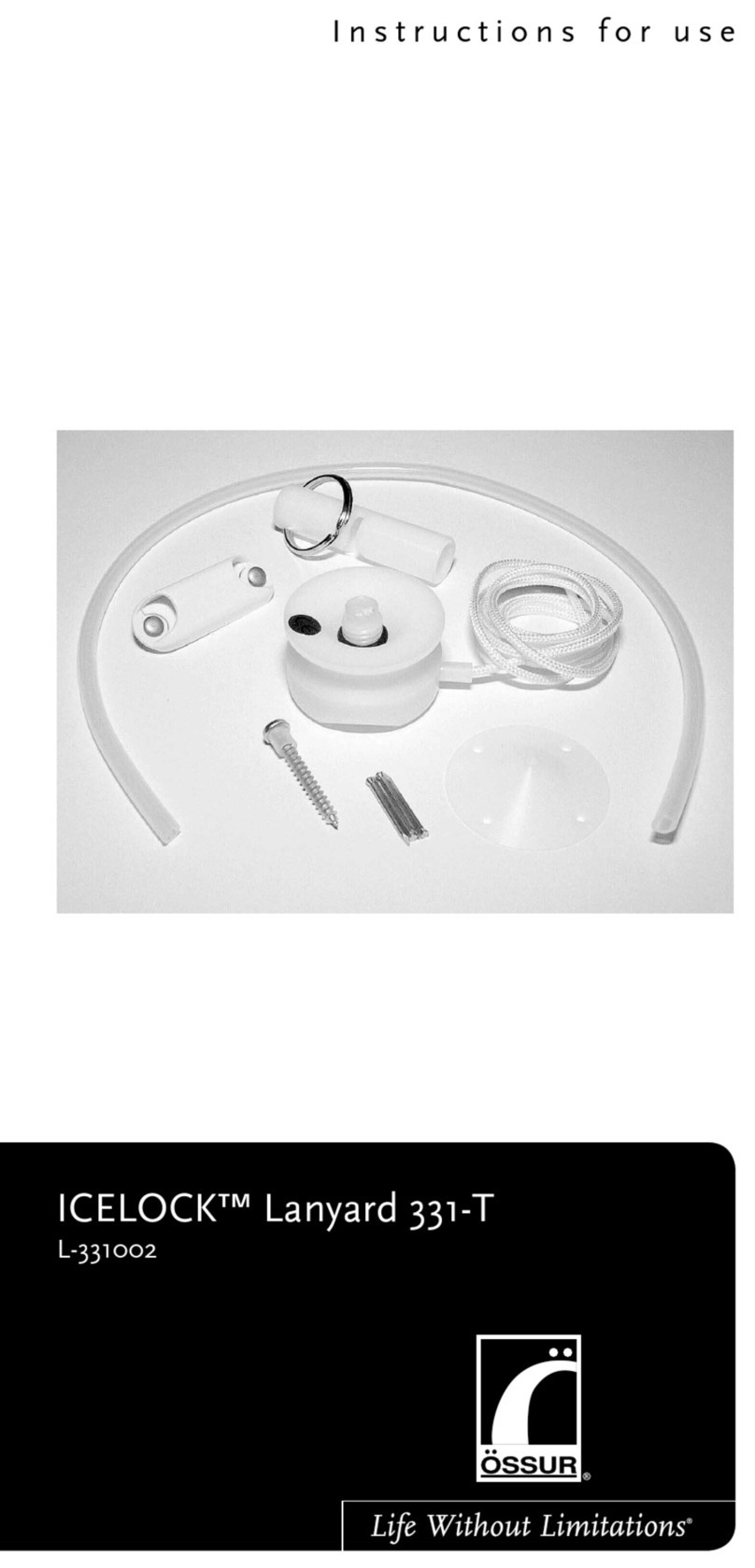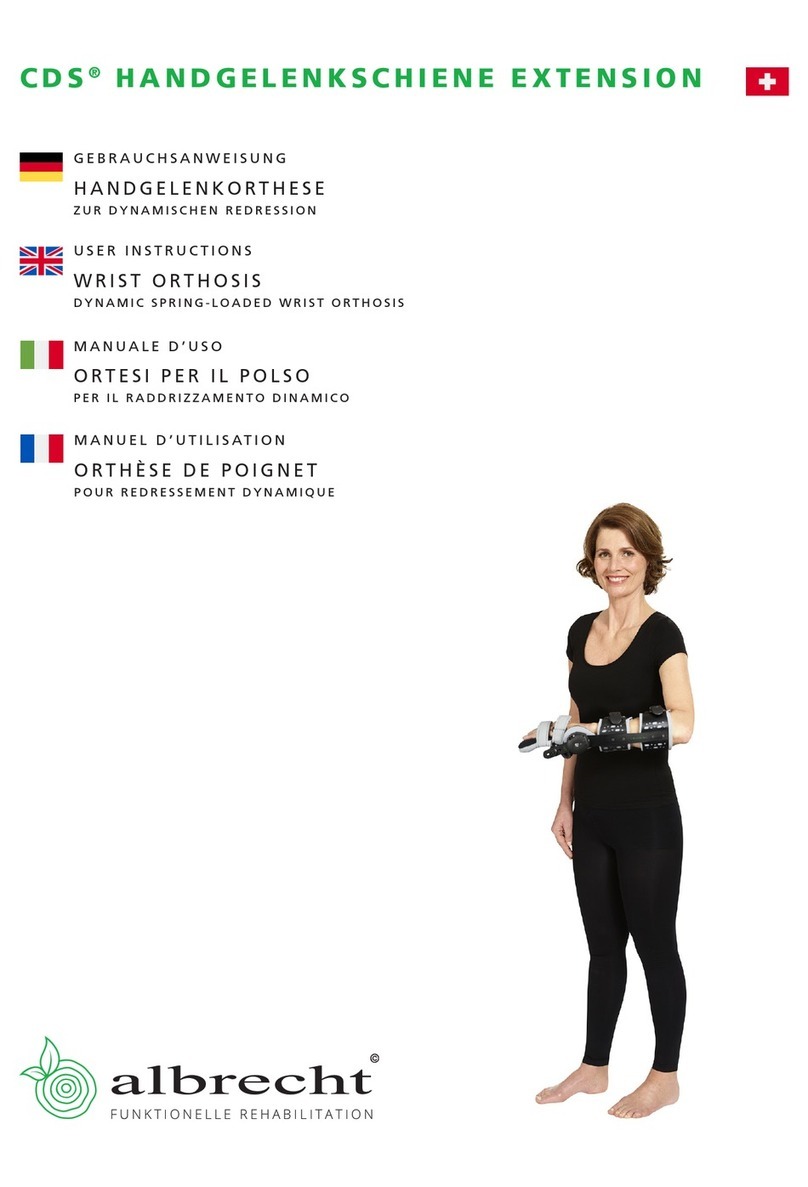Macherey-Nagel URYXXON 500 User manual

URYXXON®500
MACHEREY-NAGEL GmbH & Co. KG · Neumann-Neander-Str. 6-8 · D-52355 Düren · Deutschland
Frankreich:
MACHEREY-NAGEL EURL
Tel.: +33 (0) 3 88 68 22 68
Fax: +33 (0) 3 88 51 76 88
Schweiz:
MACHEREY-NAGEL AG
Tel.: +41 (0) 62 388 55 00
Fax: +41 (0) 62 388 55 05
Deutschland
und International:
Tel.: +49 (0) 24 21 96 90
Fax: +49 (0) 24 21 96 91 99
www.mn-net.com
MACHEREY-NAGEL
EN ISO 9001: 2008
ZERTIFIZIERT
USA:
MACHEREY-NAGEL Inc.
Tel.: +1 484 821 0984
Fax: +1 484 821 1272
Handbuch
Manual

URYXXON®500
MN
Inhalt / Index
Deutsch…………………………………………………………………………………… 3
English …………………………………………………………………………………… 29

URYXXON®500
MACHEREY-NAGEL GmbH & Co. KG · Neumann-Neander-Str. 6-8 · D-52355 Düren · Deutschland
Frankreich:
MACHEREY-NAGEL EURL
Tel.: +33 (0) 3 88 68 22 68
Fax: +33 (0) 3 88 51 76 88
Schweiz:
MACHEREY-NAGEL AG
Tel.: +41 (0) 62 388 55 00
Fax: +41 (0) 62 388 55 05
Deutschland
und International:
Tel.: +49 (0) 24 21 96 90
Fax: +49 (0) 24 21 96 91 99
www.mn-net.com
MACHEREY-NAGEL
EN ISO 9001: 2008
ZERTIFIZIERT
USA:
MACHEREY-NAGEL Inc.
Tel.: +1 484 821 0984
Fax: +1 484 821 1272
Handbuch

Handbuch URYXXON®500
MN
4Handbuch URYXXON®500 V 01 / 03.10
Inhalt
1. Einführung / Einleitung ……………………………………………………………………………………… 6
1.1. Technische Beschreibung ………………………………………………………………………………………………………………… 6
1.2. Technische Daten ………………………………………………………………………………………………………………………… 6
2. Sicherheitshinweise …………………………………………………………………………………………… 7
2.1. Netzanschluss ……………………………………………………………………………………………………………………………… 7
2.2. Biologisches Risiko ………………………………………………………………………………………………………………………… 7
2.3. Schutzkleidung ……………………………………………………………………………………………………………………………… 7
2.4. Unsachgemäße Handhabung …………………………………………………………………………………………………………… 7
2.5. Gehäusebruch ……………………………………………………………………………………………………………………………… 7
2.6. Kabelbruch ………………………………………………………………………………………………………………………………… 7
2.7. Transport …………………………………………………………………………………………………………………………………… 7
3. Gerät aufstellen ………………………………………………………………………………………………… 7
3.1. Geräteumgebung …………………………………………………………………………………………………………………………… 7
3.2. Packungsinhalt ……………………………………………………………………………………………………………………………… 7
4. Schnellstart …………………………………………………………………………………………………… 8
5. Inbetriebnahme ………………………………………………………………………………………………… 8
5.1. Transportrechen einsetzen ………………………………………………………………………………………………………………… 8
5.2. Anschluss an Stromquelle ………………………………………………………………………………………………………………… 9
5.3. Anschlüsse / Schnittstellen ………………………………………………………………………………………………………………… 9
5.4. Druckerpapier einlegen …………………………………………………………………………………………………………………… 9
5.5. Einschalten ………………………………………………………………………………………………………………………………… 9
6. Bedienung und Benutzerführung …………………………………………………………………………… 10
6.1. Funktionsweise des Touchscreens …………………………………………………………………………………………………… 10
6.2. Bedienung der Benutzeroberäche …………………………………………………………………………………………………… 10
6.2.1. Aktionsschaltächen ………………………………………………………………………………………………………………… 10
6.2.2. Optionsschaltächen ………………………………………………………………………………………………………………… 10
6.2.3. Bearbeitungsächen ………………………………………………………………………………………………………………… 10
6.2.4. Eingabefeld …………………………………………………………………………………………………………………………… 10
6.3. Stand-By Modus ………………………………………………………………………………………………………………………… 10
7. Hauptmenü ……………………………………………………………………………………………………… 11
8. Einstellungen …………………………………………………………………………………………………… 11
8.1. Streifen …………………………………………………………………………………………………………………………………… 11
8.1.1. Einheiten ……………………………………………………………………………………………………………………………… 11
8.1.2. Eigene Reihenfolge …………………………………………………………………………………………………………………… 12
8.2. Schnittstelle ……………………………………………………………………………………………………………………………… 12
8.2.1. HW Einstellungen ……………………………………………………………………………………………………………………… 12
8.2.1.1. Bits / s ………………………………………………………………………………………………………………………………… 12
8.2.1.2. Datenbits …………………………………………………………………………………………………………………………… 12
8.2.1.3. Parität ………………………………………………………………………………………………………………………………… 13
8.3. Drucker …………………………………………………………………………………………………………………………………… 13
8.4. Sedimenteinstellungen ………………………………………………………………………………………………………………… 13
8.4.1. Sedimenteingabe ……………………………………………………………………………………………………………………… 13
8.4.1.1. Sedimentparameter bearbeiten …………………………………………………………………………………………………… 13
8.4.2. Filter …………………………………………………………………………………………………………………………………… 13
8.4.2.1. Filter bearbeiten …………………………………………………………………………………………………………………… 14
8.4.3. Drucken nach…………………………………………………………………………………………………………………………… 14
8.4.4. Sedimenteinstellungen drucken ……………………………………………………………………………………………………… 14
8.5. Sprache …………………………………………………………………………………………………………………………………… 14
8.6. Datum / Zeit ……………………………………………………………………………………………………………………………… 15
8.7. Benutzermodus…………………………………………………………………………………………………………………………… 15
8.7.1. Einzelnutzer …………………………………………………………………………………………………………………………… 15
8.7.2. Benutzer / Admin ……………………………………………………………………………………………………………………… 15
8.7.3. Gruppe ………………………………………………………………………………………………………………………………… 16
8.7.3.1 Benutzer bearbeiten ………………………………………………………………………………………………………………… 16
8.8. Kundenanpassung ……………………………………………………………………………………………………………………… 16
8.8.1. Klarheit ………………………………………………………………………………………………………………………………… 16
8.8.2. Farbe …………………………………………………………………………………………………………………………………… 16
8.8.3. Begrüßungszeile ……………………………………………………………………………………………………………………… 17
8.8.4. Drucktitel………………………………………………………………………………………………………………………………… 17

Handbuch URYXXON®500
5
Handbuch URYXXON®500 V 01 / 03.10
MN
8.9. Tastaturtöne ……………………………………………………………………………………………………………………………… 17
8.10. Einstellungen drucken ………………………………………………………………………………………………………………… 17
8.11. Autostart ………………………………………………………………………………………………………………………………… 17
9. Sedimenteingabe ……………………………………………………………………………………………… 18
9.1. Mikroskop ………………………………………………………………………………………………………………………………… 18
9.2. Drucken …………………………………………………………………………………………………………………………………… 18
10. Speicher ……………………………………………………………………………………………………… 19
10.1. Gesamtspeicher (Alle) ………………………………………………………………………………………………………………… 19
10.1.1. Drucken ……………………………………………………………………………………………………………………………… 19
10.1.2. An PC ausgeben …………………………………………………………………………………………………………………… 19
10.1.3. Mikroskop……………………………………………………………………………………………………………………………… 19
10.2. Suchen ………………………………………………………………………………………………………………………………… 19
10.2.1. Datum ………………………………………………………………………………………………………………………………… 19
10.2.2. Filter …………………………………………………………………………………………………………………………………… 20
10.2.3. Aktion ………………………………………………………………………………………………………………………………… 20
11. Testmodus …………………………………………………………………………………………………… 21
11.1. Interne Kontrolle ………………………………………………………………………………………………………………………… 21
11.2. Kontrollmessung ……………………………………………………………………………………………………………………… 21
11.3. Gespeicherte Daten …………………………………………………………………………………………………………………… 21
12. Allgemeine Hinweise ………………………………………………………………………………………… 22
12.1. Harnprobe ……………………………………………………………………………………………………………………………… 22
12.2. Streifenvorbereitung …………………………………………………………………………………………………………………… 22
13. Messen ………………………………………………………………………………………………………… 22
13.1. Proben- und Patienteninformationen ………………………………………………………………………………………………… 22
13.2. Einzelmessung ………………………………………………………………………………………………………………………… 23
13.3. Reihenmessung ………………………………………………………………………………………………………………………… 23
13.4. Messung mit Liste ……………………………………………………………………………………………………………………… 23
13.4.1. Liste erstellen ………………………………………………………………………………………………………………………… 23
13.4.2. Liste bearbeiten ……………………………………………………………………………………………………………………… 24
13.4.3. Messen mit der Liste ………………………………………………………………………………………………………………… 24
13.4.4. Optionen ……………………………………………………………………………………………………………………………… 24
13.4.4.1. Liste laden ………………………………………………………………………………………………………………………… 24
13.4.4.2. Liste drucken ……………………………………………………………………………………………………………………… 24
13.4.4.3. Liste löschen ……………………………………………………………………………………………………………………… 24
13.4.5. Notfallmessung ……………………………………………………………………………………………………………………… 24
14. Qualitätskontrolle …………………………………………………………………………………………… 25
14.1. Testmodus ……………………………………………………………………………………………………………………………… 25
14.1.1. Interne Kontrolle ……………………………………………………………………………………………………………………… 25
14.1.2. Kontrollmessung …………………………………………………………………………………………………………………… 25
15. Anschluss von externen Geräten ………………………………………………………………………… 26
15.1. Computer ……………………………………………………………………………………………………………………………… 26
15.2. Handscanner / Tastatur ……………………………………………………………………………………………………………… 26
15.3. Anschluss an ein LIS ………………………………………………………………………………………………………………… 26
16. Pege & Wartung……………………………………………………………………………………………… 26
16.1. Tägliche Reinigung …………………………………………………………………………………………………………………… 26
16.2. Wöchentliche Reinigung ……………………………………………………………………………………………………………… 26
17. Service ………………………………………………………………………………………………………… 27
17.1. Ersatzteile, Zubehör und Verbrauchsmaterialen …………………………………………………………………………………… 27
17.2. Fehlermeldungen ……………………………………………………………………………………………………………………… 27
17.3. Entsorgung ……………………………………………………………………………………………………………………………… 28
17.4. Ergebnistabelle ………………………………………………………………………………………………………………………… 28
17.5. Empndlichkeit ändern ………………………………………………………………………………………………………………… 28
17.6. Gewährleistung ………………………………………………………………………………………………………………………… 28
17.7. Anmerkungen zur Verwendung ……………………………………………………………………………………………………… 28
17.8. Kontakt ………………………………………………………………………………………………………………………………… 28

Handbuch URYXXON®500
MN
6Handbuch URYXXON®500 V 01 / 03.10
1. Einführung / Einleitung
Willkommen und vielen Dank, dass Sie sich für ein URYXXON®
500 Harnanalysegerät von MACHEREY-NAGEL entschieden
haben.
Das URYXXON®500 ist ein hoch leistungsfähiges, schnelles
und kompaktes Reexionsphotometer für die Harnanalytik zur
Auswertung von URYXXON®Stick 10 Harnteststreifen. Durch
seinen Touchscreen und die intuitive Menüführung ermöglicht
das URYXXON® 500 schnelles, efzientes und angenehmes
Arbeiten. Deshalb ist das URYXXON®500 das ideale Gerät für
moderne Harnanalytik.
1.1. Technische Beschreibung
Das Gerät benutzt 4 LEDs verschiedener Wellenlänge als Licht-
quelle zur Beleuchtung der Oberäche der Testfelder. Das von
der Oberäche reektierte Licht wird von einer Photodiode er-
fasst und gemäß der Kalibrierung in eine Konzentration des Ana-
lyten auf dem Testfeld umgewandelt.
1.2. Technische Daten
Allgemeines Größe 24 cm x 28 cm x 15 cm (9’5“ x 11“ x 5’9“)
Gewicht 3,9 kg (10,5 lb)
Messungen/h 400
Stromversorgung externes Netzteil 100 – 250 V, Input 47 - 63 Hz, Output 7,5V -
Messung Prinzip Reexionsphotometer
Lichtquelle 4 LEDs, Wellenlänge: 470, 550, 610, 910 nm
Detektor Photodiode
Bedienung Touchscreen B x H = 10 x 7,5 cm
Farbdisplay
Auösung 320 x 240 Pixel
Benutzer-Menü Einstellungen und Benutzerführung in 8 Sprachen
Drucker Thermotransfer
Schnittstellen 1 x USB
2 x RS232 9600 Baud, 8, N, 1 uni-/bidirektionaler Modus (Grundeinstellung)
1x PS/2 Tastatur / Barcodescanner
Speicher Kapazität 500 Messungen
20 Kontrollmessungen
Zubehör (optional) PC-Tastatur Dateneingabe
Barcodescanner Dateneingabe
Serielles Kabel PC-Anbindung
Dieses Gerät entspricht den folgenden Richtlinien:
- 2006/95/EG - Niederspannungsrichtlinie
- 2004/108/EG - EMV-Richtlinie

Handbuch URYXXON®500
7
Handbuch URYXXON®500 V 01 / 03.10
MN
2. Sicherheitshinweise
2.1. Netzanschluss
Um eine sichere Funktion zu gewährleisten verwenden Sie nur
das beigelegte Netzteil!
2.2. Biologisches Risiko
Der Betrieb des Gerätes ist zwangsläug mit Kontakt zu Urin-
proben verbunden. Tragen Sie daher bei allen Messvorgängen
stets Handschuhe und lassen Sie beim Umgang mit den Proben
entsprechende Vorsicht walten.
2.3. Schutzkleidung
Als Schutzkleidung empfehlen wir, grundsätzlich Handschuhe
und einen Laborkittel zu tragen.
2.4. Unsachgemäße Handhabung
Das URYXXON®500 ist nur für die professionelle Auswertung
von URYXXON®Stick 10 Harnteststreifen ausgelegt. Bei un-
sachgemäßem Gebrauch oder Gebrauch durch nicht angelei-
tetes Fachpersonal erlischt jeder Anspruch auf Gewährleistung
seitens MACHEREY-NAGEL.
2.5. Gehäusebruch
Sollte das Gehäuse beschädigt sein, muss dass Gerät zur Re-
paratur eingeschickt werden. Funktion und Messergebnisse sind
bei beschädigtem Gehäuse nicht mehr gewährleistet.
2.6. Kabelbruch
Bei Kabelbruch am Netzteil ist der Betrieb einzustellen und das
Netzteil umgehend zu ersetzen.
2.7. Transport
Um das Gerät zu transportieren, ist der Lieferkarton samt schüt-
zender Schaumeinlage am besten geeignet. Heben Sie daher
die Verpackung auf.Sollten Sie die Verpackung nicht mehr besit-
zen, so verwenden Sie einen großen Karton als Umverpackung
und reichlich weiches Polstermaterial, so dass das Gerät beim
Transport nicht verrutschen kann.
Vor dem Transport müssen Sie den Transportrechen wieder ent-
nehmen (siehe Inbetriebnahme, Kapitel 5).
3. Gerät aufstellen
3.1. Geräteumgebung
Stellen Sie das Gerät nur an einem dafür geeigneten Platz auf.
Es sollte auf einer trockenen, sauberen, ebenen und horizonta-
len Oberäche platziert werden. Die Betriebstemperatur für das
Gerät liegt zwischen 15 – 33 °C, die „ideale“ Betriebstemperatur
zwischen 18 – 25 °C. Die Luftfeuchtigkeit für einen optimalen
Betrieb sollte zwischen 20 und 80 % betragen.
Stellen Sie das Gerät so auf, dass es vor starken Temperatur-
schwankungen geschützt ist. Vermeiden Sie, das Gerät in der
Nähe von Außenfenstern, Heizplatten, Öfen, etc. aufzustellen.
Für einen optimalen Betrieb und verlässliche Ergebnisse sollte
das Gerät vor direkter Sonneneinstrahlung oder dem direkten
Licht einer Lampe geschützt werden.
3.2. Packungsinhalt
Öffnen Sie den Versandkarton vorsichtig mit einem scharfen In-
strument. Achten Sie darauf den Inhalt dabei nicht zu beschädi-
gen. Entnehmen Sie vorsichtig das Gerät und die weiteren Teile.
Untersuchen Sie die Verpackung, das Gerät und alles Zubehör
auf sichtbare Beschädigungen. Sollte ein Teil schadhaft sein,
wenden Sie sich an Ihren Händler oder unseren technischen
Service (siehe Kontakt, Kapitel 17.9).
Die folgende Abbildung zeigt den kompletten Packungsinhalt.
Überprüfen Sie Ihre Sendung auf Vollständigkeit. Sollte ein Teil
fehlen, wenden Sie sich bitte auch an Ihren Händler oder unse-
ren Technischen Service.
Hinweis: Bewahren Sie den Versandkarton und das Verpa-
ckungsmaterial auf, damit das Gerät bei einer evtl. Rücksendung
bestens geschützt ist.
1URYXXON®500 2Transportrechen 33 Rollen Thermodruckerpapier
4Handbuch 5serielles Datenkabel RS232 6Netzkabel 7Netzteil
1
3
4
5
2
6
7

Handbuch URYXXON®500
MN
8Handbuch URYXXON®500 V 01 / 03.10
4. Schnellstart
Das Gerät ist sofort nach dem ersten Einschalten betriebsbereit
und kann Messungen durchführen. Um eine Messung zu star-
ten, tauchen Sie einen Teststreifen mit allen Testfeldern in eine
Probe ein. Streifen Sie die seitliche Kante des Teststreifens am
Gefäßrand ab und tupfen Sie die Längsseite des Streifens kurz
auf ein saugfähiges Tuch. Legen Sie den Harnteststreifen auf
den Transporttisch unter den Streifendetektor auf. Die Messung
beginnt automatisch.
Um zusätzliche Informationen zu der Probe einzugeben, wäh-
len Sie vor der Auage des Streifens die Aktionsschaltäche
Bearbeiten
. Hier können Sie über den Touchscreen die Patienten ID,
Sequenz Nr. sowie Farbe und Klarheit einstellen.
Das Ergebnis wird nach der Messung automatisch gedruckt und
gespeichert.
Hinweis: Das Gerät verfügt über eine Vielzahl an Einstellungs-
möglichkeiten, Optionen und Funktionen. Wir empfehlen daher
das Handbuch sorgfältig zu lesen und individuelle Einstellungen
vorzunehmen, um eine bestmögliche Funktion des Geräts si-
cherzustellen.
5. Inbetriebnahme
Dieses Kapitel beschreibt die Schritte zur erfolgreichen Inbe-
triebnahme des Geräts.
5.1. Transportrechen einsetzen
Vor der Inbetriebnahme muss der Transportrechen eingesetzt
werden. Entfernen Sie den schwarzen Transporttisch (2) vor-
sichtig aus dem Gerät. Ziehen Sie dazu am schwarzen Plastik-
griff auf der rechten Seite des Transporttisches.
2
Überzeugen Sie sich vor dem Einbau, dass kein Verpackungs-
material die Mechanik blockieren kann.
Nehmen Sie den Transportrechen (3) und setzen ihn mit den
Bohrungen genau auf die dafür vorgesehenen Befestigungsstif-
te.
3
Die Einbaurichtung ist durch die asymmetrische Anordnung der
Bohrungen bzw. Befestigungsstifte vorgegeben. Schieben Sie
den Transporttisch wieder vorsichtig von rechts in das Gerät.

Handbuch URYXXON®500
9
Handbuch URYXXON®500 V 01 / 03.10
MN
5.2. Anschluss an Stromquelle
Das Gerät benötigt eine Spannung von 7,5 V DC, bereitge-
stellt durch das mitgelieferte externe Netzteil (100 – 250 V,
47 – 63 Hz).
Verbinden Sie das Netzkabel (7) mit dem Netzteil (8), dann
schließen Sie das Netzteilkabel an den DC IN Anschluss (a) auf
der Rückseite des Geräts an. Stecken Sie den Netzstecker in
eine Steckdose.
a b c d
Hinweis: Betreiben Sie das Gerät NUR mit dem mitgelieferten
Netzteil!
Hinweis: Schalten Sie das Gerät erst nach vollständigem Aufbau
und Verbindung aller Daten- und Netzkabel ein.
5.3. Anschlüsse / Schnittstellen
Das Gerät verfügt neben seinem Stromanschluss noch über 4
weitere Schnittstellen (1 x USB (b), 1 x PS/2 (c), 2 x RS232 (d))
zum Anschluss an verschiedene Geräte bzw. ein Laborinforma-
tionssystem (LIS). Die obere Abbildung zeigt die vorhandenen
Anschlüsse.
5.4. Druckerpapier einlegen
Zum Öffnen der Druckerpapierabdeckung drücken Sie den ab-
gesetzten Schalter oberhalb des Touchscreens. Klappen Sie die
Druckerpapierabdeckung zurück.
Rollen Sie ca. 10 cm des Druckerpapiers von der Rolle und le-
gen Sie das Druckerpapier so in den Schacht, dass es von unten
in Richtung Touchscreen abgerollt werden kann.
Schließen Sie die Druckerpapierabdeckung bis diese hörbar
einrastet und das Druckerpapier nach oben aus der Abdeckung
herausragt.
Hinweis: Verwenden Sie ausschließlich spezielles Thermo-
druckerpapier!
5.5. Einschalten
Der Ein- / Ausschalter (e) bendet sich auf der Geräterückseite.
Schalten Sie das Gerät ein. Direkt nach dem Einschalten führt
es einen Selbsttest durch. Der Touchscreen leuchtet auf und der
Startbildschirm erscheint. Die kleine Lampe über dem Transport-
tisch leuchtet grün auf und signalisiert so Betriebsbereitschaft.
e

Handbuch URYXXON®500
MN
10 Handbuch URYXXON®500 V 01 / 03.10
6. Bedienung und Benutzerführung
Das Gerät ist für eine möglichst einfache und intuitive Benutzung
ausgelegt. Lesen Sie trotzdem die folgenden Abschnitte auf-
merksam durch, um sich mit der Bedienung vertraut zu machen
und eine optimale Funktion zu gewährleisten.
6.1. Funktionsweise des Touchscreens
Die Bedienung erfolgt über einen berührungsempndlichen
Bildschirm. Eine externe Tastatur können Sie über die Schnitt-
stellen anschließen (siehe Anschluss von externen Geräten,
Kapitel 15).
Hinweis: Berühren Sie den Touchscreen nicht mit harten oder
spitzen Gegenständen!
6.2. Bedienung der Benutzeroberäche
Bitte beachten Sie für die Bedienung der Benutzeroberäche ei-
nige Grundregeln:
•Alle anwählbaren Menüpunkte sind blau umrandet. D.h., nur
Flächen mit einem blauen Rand können durch Berührung ge-
öffnet, editiert bzw. angewählt werden. Je nach angewählter
Fläche öffnet sich ein neues Menü, oder die gewünschte Aktion
wird ausgeführt.
• Einträge in großer blauer Schrift können direkt angewählt wer-
den und sind über ein Eingabefeld
abc
frei editierbar.
• Einträge in kleiner, schwarzer Schrift lassen sich nicht ändern.
Die Anwahlmöglichkeiten lassen sich in drei Kategorien unter-
teilen
6.2.1. Aktionsschaltächen
Blau umrandete Aktionsschaltächen mit einem Symbol / Be-
schriftung lösen eine bestimmte Aktion aus. Folgende Symbole
werden verwendet:
– Verlassen des Menüs / Abbruch
– Bestätigen einer Eingabe
– Druckt Anzeige im Display
– Eingabe von zusätzlichen Sedimentinformationen
– Sendet Daten an einen angeschlossenen PC
– Rollt in einer Auswahlliste nach oben bzw. nach unten
– Blättert einen Bildschirm weiter
6.2.2. Optionsschaltächen
Optionsschaltächen enthalten blau umrandete Auswahlpunkte.
Auswahlpunkte werden als Kreise abgebildet. Aktive Auswahl-
punkte sind ausgefüllt. In einer Optionsschaltäche ist immer nur
ein Auswahlpunkt aktiv.
Streifen
Eigene
Reihenfolge
Einheiten
Conv SI ARB Cov+ARB SI+ARB
Aus An
Berühren Sie einen Auswahlpunkt um diesen zu aktivieren. Mit
speichern und bestätigen Sie die Auswahl. Verlassen Sie
Menüs mit Optionsschaltächen über , werden keine der
gewählten Optionen ausgeführt.
6.2.3. Bearbeitungsächen
Bearbeitungsächen sind blau umrandete Flächen die eine Ein-
gabe ermöglichen, wie z. B. Patient ID oder Sequenznummer.
Falls die Fläche schon Informationen enthält ist die Schrift blau
und zeigt so Editierbarkeit an. Zum Bearbeiten berühren Sie die
Fläche / Schrift. Daraufhin erscheint ein Eingabefenster mit ei-
nem alphanumerischen Eingabefeld. Sie können die Bearbei-
tungsäche durch Berührung der Zahlen / Ziffern editieren.
6.2.4. Eingabefeld
Um Bearbeitungsächen zu editieren, erscheint immer ein al-
phanumerisches Eingabefeld
abc
. Über dem Eingabefeld
abc
bendet sich ein Fenster in dem Ihre Eingabe angezeigt wird.
In der Grundeinstellung ist das Eingabefeld
abc
für die Eingabe
von Großbuchstaben ausgelegt. Sie können auch Kleinbuch-
staben und Zahlen eingeben. Um zwischen den verschiedenen
Formaten zu wechseln, drücken Sie die Taste mit der gewünsch-
ten Eingabeart (abc / ABC / 123). Das Gerät speichert die letzte
verwendete Eingabeart, bei erneutem Aufrufen des Eingabefelds
ist das letzte Format aktiviert.
Für neue Einträge berühren Sie einen Buchstaben / Zahl auf
dem Eingabefeld. Um andere Buchstaben als den vordersten
einzugeben, drücken Sie das Feld entsprechend oft schnell hin-
ter einander.
ID _
_./ ABC DEF
GHI JKL MNO
PQRS TUV
-(+)
WXYZ abc
Mit können Sie Ihre Eingabe löschen. Mit speichern
und bestätigen Sie die Auswahl. Verlassen Sie das Eingabefeld
abc
über , werden keine Änderungen ausgeführt.
6.3. Stand-By Modus
Das Gerät springt nach 10 Minuten in den Stand-By Modus und
der Bildschirmschoner erscheint. Durch Berühren des Touch-
screens aktivieren Sie das Gerät und gelangen direkt in den
Startbildschirm.
Hinweis: Nach dem Stand-By Modus springt das Gerät immer
in den Startbildschirm. Änderungen in noch offenen Menüs oder
nicht gespeicherte Einstellungen werden nicht gespeichert!

Handbuch URYXXON®500
11
Handbuch URYXXON®500 V 01 / 03.10
MN
7. Hauptmenü
Sobald das Gerät eingeschaltet ist und der Selbsttest ausgeführt
wurde, erscheint der Startbildschirm.
Streifen auflegen
ID
Seq.Nr.
Klarheit
Farbe
Nächste Probe Liste
Bearbeiten
Notfall
Optionen
Auswahl
bearbeiten
Menü 15 10
0001
Der Startbildschirm ist der Ausgangspunkt für Messungen und
alle weiteren Einstellungen. Vom Startbildschirm aus gelangen
Sie ins Hauptmenü. Dort können Sie Einstellungen ändern und
individuell anpassen, gespeicherte Daten verwalten, Sediment-
informationen zu Ihren Probendaten hinzufügen und Qualitäts-
kontrollen durchführen.
Um in das Hauptmenü zu gelangen, berühren Sie die Menüä-
che oben links im Startbildschirm. Es erscheint ein Menü mit den
verschiedenen Möglichkeiten.
Menü
Einstellungen
Sediment-
eingabe
Speicher
Testmodus
Berühren Sie Ihre gewünschte Aktionsschaltäche und die wei-
teren Auswahlmöglichkeiten werden angezeigt.
8. Einstellungen
Im Menü Einstellungen können Sie das Gerät Ihren Bedürfnis-
sen anpassen. Berühren Sie die Aktionsschaltächen um Ände-
rungen vorzunehmen.
Einstellungen
Einstellungen
Speicher
Testmodus
Streifen
Schnittstelle
Drucker
Sprache
Autostart
Datum/Zeit
Benutzermodus
Kundenanpassung
Tastaturtöne
Sediment-
eingabe
Sediment-
einstellungen
Einstellungen
drucken
8.1. Streifen
Im Menü Streifen können Sie die Einheitenangabe für Messun-
gen, die Reihenfolge in denen die Parameter angezeigt werden
und die Empndlichkeit ändern.
Streifen
Eigene
Reihenfolge
Einheiten
Conv SI ARB Cov+ARB SI+ARB
Aus An
Bearbeiten
Mit speichern und bestätigen Sie die Auswahl. Verlassen
Sie das Menü über , werden keine Änderungen ausge-
führt.
8.1.1. Einheiten
Die Optionsschaltäche Einheiten erlaubt die Auswahl der
Einheiten für die Parameterangabe. Es stehen 3 verschiedene
Einheiten (Conv, SI, ARB) und zwei Mischformen zur Verfügung
(Conv + ARB / SI + ARB). Wählen Sie die gewünschte Einheits-
angabe über die Auswahlpunkte an.
Weitere Informationen bezüglich der Einheiten nden Sie in der
Ergebnistabelle in Kapitel 17.5.

Handbuch URYXXON®500
MN
12 Handbuch URYXXON®500 V 01 / 03.10
8.1.2. Eigene Reihenfolge
Mit der Optionsschaltäche Eigene Reihenfolge können Sie
die Parameterreihenfolge für die Anzeige und den Ausdruck der
Messwerte ändern. Standardmäßig ist die Reihenfolge mit der
Anordnung der Testfelder auf dem URYXXON®Stick 10 iden-
tisch. Ab Werk ist in der Optionsschaltäche der Auswahlpunkt
Aus angewählt und es wird die standardmäßige Reihenfolge
verwendet.
Falls Sie die Reihenfolge ändern möchten, wählen Sie in der
Optionsschaltäche eigene Reihenfolge den Auswahlpunkt
Ein. Die nebenstehende Aktionsschaltäche
Bearbeiten
ist aktiv
und kann durch Berührung angewählt werden.
Ein neues Menü erscheint mit den vorhandenen Parametern.
Daneben benden sich Rolltasten , um alle Parameter in
der Liste zu erreichen. Auf der rechten Bildschirmhälfte bendet
sich die momentane Reihenfolge der Parameter.
Eigene Reihenfolge
Auswählen Neu
BLD
UBG
BIL
PRO
NIT
KET
GLU
pH
1: BLD
2: UBG
3: BIL
4: PRO
5: NIT
6: KET
7: GLU
8: pH
9: SG
10: LEU
Um die Reihenfolge zu ändern, drücken Sie die Aktionsschaltä-
che
Neu
im unteren Teil des Bildschirms. Die alte Reihenfolge
verschwindet und nur eine 1 bleibt zurück.
Durch Auswahl der Parameter auf der linken Seite können Sie
eine eigene Parameterreihenfolge denieren. Einen Parame-
ter wählen Sie durch Berühren des Parameternamens auf dem
Touchscreen oder durch die Auswahl des Parameters mit den
Rolltasten und anschließendes Berühren der Aktionsschalt-
äche . Bereits ausgewählte Parameter stehen nicht mehr
in der Auswahlliste zur Verfügung. Sie werden in der Auistung
der neuen Parameterreihenfolge auf der rechten Seite mit ihrer
vorangestellten Positionsnummer aufgelistet.
Eigene Reihenfolge
Auswählen Neu
BLD
UBG
NIT
KET
GLU
pH
1: PRO
2: BIL
3: LEU
4: SG
Eigene Reihenfolge
Auswählen Neu
1: PRO
2: BIL
3: LEU
4: SG
5: BLD
6: pH
7: UBG
8: NIT
9: GLU
10: KET
Falls Sie mit Ihrer Auswahl nicht zufrieden sind, betätigen Sie die
Taste
Neu
. Die Auswahl auf der rechten Seite wird verworfen
und Sie können die gewünschte Reihenfolge eingeben.
Mit speichern und bestätigen Sie die Auswahl. Verlassen
Sie das Menü über , werden keine Änderungen ausge-
führt.
8.2. Schnittstelle
Im Menü Schnittstelle können Sie Einstellungen zu den Schnitt-
stellen des Geräts vornehmen.
Hinweis: Änderungen an der Schnittstelle beeinussen direkt
den Datentransfer. Dies ist vor allem beim Anschluss des Geräts
an ein Laborinformationssystem (LIS ) zu beachten.
Schnittstelle
Schnittstellen-
einstellungen
Undirektional Bidirektional
HW Einstellungen
Sie können einstellen, ob die Schnittstelle uni- oder bidirektio-
nal kommunizieren soll. Wählen Sie hierzu den gewünschten
Auswahlpunkt aus. Mit speichern und bestätigen Sie die
Auswahl. Verlassen Sie das Menü über , werden keine
Änderungen ausgeführt.
Hinweis: Bei bidirektionaler Kommunikation muss die Gegen-
stelle ebenso konguriert sein. Ist diese abweichend konguriert
oder nicht vorhanden meldet das Gerät einen Übertragungsfeh-
ler.
8.2.1. HW Einstellungen
Im Menü HW Einstellungen können Sie zusätzliche Hardware-
Einstellungen vornehmen. Drücken Sie die Aktionsschaltäche
HW Einstellungen
. Ein neues Menü mit mehreren Optionsschaltä-
chen erscheint. In diesem Menü zeigen fett gedruckte Werte die
Werkseintellungen an.
HW Einstellungen
Bits/s
Datenbits
Parität
1200 2400 4800 9600 19200
7 Bit 8 Bit
Keine Gerade Ungerade
Mit speichern und bestätigen Sie die Auswahl. Verlassen
Sie das Menü über , werden keine Änderungen ausge-
führt.
8.2.1.1. Bits / s
Für die Baudrate stehen fünf verschiedene Optionen zur Verfü-
gung (1200, 2400, 4800, 9600, 19200). Drücken Sie einen der
Auswahlpunkte, um die Baudrate anzuwählen.
8.2.1.2. Datenbits
Für die Bit-Zahl stehen zwei verschiedene Optionen zur Verfü-
gung (7 Bit / 8 Bit). Drücken Sie einen der Auswahlpunkte, um
die Bit-Zahl anzuwählen

Handbuch URYXXON®500
13
Handbuch URYXXON®500 V 01 / 03.10
MN
8.2.1.3. Parität
Zum Einstellen der Parität stehen drei verschiedene Optionen
zur Verfügung (Keine, Gerade, Ungerade). Drücken Sie einen
der Auswahlpunkte, um die Parität anzuwählen.
8.3. Drucker
Im Menü Drucker können Sie den Drucker ein- und ausschalten.
Drücken Sie dazu den Auswahlpunkt in der Optionsschaltäche
des Menüs.
Drucker
Drucker
Aus Ein
Mit speichern und bestätigen Sie die Auswahl. Verlassen
Sie das Menü über , werden keine Änderungen ausge-
führt.
8.4. Sedimenteinstellungen
Im Menü Sedimenteinstellungen haben Sie die Möglichkeit, für
jeden Messwert Sedimentparameter einzugeben. Mit dieser
Funktion können Sie sowohl die chemischen, als auch die mi-
kroskopischen Befunde für jede einzelne Probe zusammen ver-
walten.
Sedimenteinstellungen
Sediment-
eingabe Aus Ein
Sedimentparam.
bearbeiten
Filter
Aus Ein
Filter
bearbeiten
Messung Sediment
Drucken nach
Hinweis: Um Sedimentparameter zu einer Probe hinzuzufügen,
wählen Sie im Hauptmenü den Unterpunkt Sedimenteingabe
(siehe Sedimenteingabe, Kapitel 9).
8.4.1. Sedimenteingabe
Über die Optionsschaltäche Sedimenteingabe können Sie
die Sedimenteingabe ein- bzw. ausschalten. Wählen Sie hierzu
den entsprechenden Auswahlpunkt. Um die Sedimentparameter
zu editieren, wählen Sie die Aktionsschaltäche
Sedimentparam.
bearbeiten
. Diese
Aktionsschaltäche ist nur aktiv, wenn Sie vorher den Auswahl-
punkt Ein angewählt haben. Mit speichern und bestäti-
gen Sie die Auswahl. Verlassen Sie das Menü über , wer-
den keine Änderungen ausgeführt.
8.4.1.1. Sedimentparameter bearbeiten
Das Gerät hat Speicherkapazität für 30 verschiedene Sediment-
parameter. Für die Benennung der Sedimentparameter stehen
Ihnen jeweils zehn Zeichen zur Verfügung. Für jeden Parameter
können Sie fünf Kategorien bzw. Abstufungen denieren. Für die
Benennung der Abstufungen stehen Ihnen acht Zeichen zur Ver-
fügung.
Das Menü Sedimentparameter bearbeiten besteht aus sechs frei
editierbaren Bearbeitungsächen. Links oben im Bildschirm se-
hen Sie die Nummer des Parameters, den Sie gerade editieren.
Sedimentparameter bearbeiten
1. Param:
Die erste Bearbeitungsäche in der Bildschirmmitte oben dient
zur Benennung des Parameters. Um den Namen des Sediment-
parameters festzulegen, wählen Sie die leere Bearbeitungsä-
che. Das Eingabefeld
abc
erscheint und Sie können den Pa-
rameter eingeben. Bestätigen Sie Ihre Eingabe mit . Der
neue Name wird übernommen.
In den weiteren Bearbeitungsächen auf der rechten Seite kön-
nen Sie für den zuvor denierten Parameter Abstufungen (z. B.
0-5, 6-15, 16-30, …) oder Kategorien (z.B. klein, mittel, groß, …)
denieren. Wählen Sie dafür die Bearbeitungsächen. Das Ein-
gabefeld
abc
erscheint und Sie können die Abstufung eingeben.
Bestätigen Sie Ihre Eingabe mit . Die neue Abstufung wird
übernommen.
Sedimentparameter bearbeiten
1. Param:
LEUKOS neg
+
++
+++
Um weitere Parameter zu denieren, benutzen Sie die Pfeiltas-
ten unten in der Mitte des Bildschirms. Sie können damit
zwischen den verschiedenen Sedimentparametern vor und zu-
rück springen.
Die in diesem Menü denierten Sedimentparameter können über
die Sedimenteingabe Ergebnissen hinzugefügt werden (siehe
Sedimenteingabe, Kapitel 9).
Mit speichern und bestätigen Sie Ihre Eingaben, verlas-
sen Sie das Menü über , werden keine Änderungen ge-
speichert.
8.4.2. Filter
Bei aktivierter Sedimentfunktion können Sie mit dem Filter Er-
gebnisse für die Sedimenteingabe selektieren. Diese Ergebnisse
werden zur Eingabe von Sedimentbefunden vorgemerkt (siehe
Sedimenteingabe, Kapital 9).
Ab Werk ist in der Optionsschaltäche Filter der Auswahl-
punkt Aus angewählt und es sind keine Siebkriterien hinterlegt.
Um den Filter zu aktivieren und Siebkriterien zu denieren, wäh-
len Sie in der Optionsschaltäche Filter den Auswahlpunkt
Ein. Die nebenstehende Aktionsschaltäche
Filter
bearbeiten
ist jetzt
aktiv.

Handbuch URYXXON®500
MN
14 Handbuch URYXXON®500 V 01 / 03.10
8.4.2.1. Filter bearbeiten
Durch Drücken der Aktionsschaltäche
Filter
bearbeiten
gelangen Sie in
das Menü Filter bearbeiten. Dort können Sie die Filterkriterien
festlegen. Auf der linken Seite des Bildschirms sehen Sie die Lis-
te der Parameter. Für alle Parameter kann ein Kriterium eingege-
ben werden. Dieses Kriterium ist immer ein möglicher Messwert.
Sie könne so festlegen, bei welchen Werten eines Ergebnisses
eine Sedimenteingabe erforderlich ist (z. B. Blut – 10 / Ket – 100 /
…).
Filter bearbeiten
Auswählen Neu
BLD
UBG
BIL
PRO
NIT
KET
GLU
pH
Filter:
Sie können die einzelnen Parameter entweder durch direktes
Berühren oder mit Hilfe der Rolltasten und der Aktions-
schaltäche
Auswählen
anwählen. Haben Sie einen Parameter aus-
gewählt, erscheint auf der rechten Bildschirmseite eine weitere
Auswahlliste.
Filter bearbeiten
Auswählen Neu
BLD
UBG
BIL
PRO
NIT
KET
GLU
pH
30
100
500
Diese Liste zeigt die Abstufungen der Messwerte für die einzel-
nen Parameter. Wählen Sie den gewünschten Wert durch Be-
rühren aus. Dieser wird dann auf der rechten Bildschirmseite
angezeigt.
Filter bearbeiten
Auswählen Neu
BLD
UBG
BIL
PRO
NIT
KET
GLU
pH
Filter:
PRO 100 mg/dl
Möchten Sie eine Auswahl löschen, wählen Sie aus der linken
Liste den Parameter und drücken dann die Aktionsschaltäche
Neu
. Der Parameter verschwindet aus der rechts stehenden
Filterliste. Falls Sie das Kriterium für einen Parameter ändern
möchten, wählen Sie den Parameter erneut an und treffen eine
neue Auswahl.
Nach Ihrer Auswahl werden alle Ergebnisse, die größer oder
gleich dem gewählten Filterwert sind, in die Sedimenteingabe
aufgenommen. Im Hauptmenü nden Sie über die Aktionsschalt-
äche
Sediment-
eingabe
alle Ergebnisse, die den festgelegten Sedimentkri-
terien entsprechen.
Mit speichern und bestätigen Sie Ihre Eingaben, verlas-
sen Sie das Menü über , werden keine Änderungen ge-
speichert.
Hinweis: Die Filterfunktion erfasst nur Ergebnisse, die nach Ein-
stellung des Filters gemessen wurden. Wenn Sie erst nach ei-
ner Messung / Messreihe die Sedimenteingabe aktivieren oder
den Filter verändern, werden die zuvor gemessenen Ergebnisse
nicht erneut durch die Filterfunktion erfasst und auch über die
Sedimenteingabe stehen diese Messwerte nicht zur Verfügung.
Ist der Filter nicht aktiviert, werden alle Ergebnisse für die Sedi-
menteingabe ausgewählt.
Über den Speicher können Sie für alle Ergebnisse weiterhin Se-
dimentparameter hinzufügen.
8.4.3. Drucken nach
Über die Optionsschaltäche Drucken nach können Sie bei ak-
tivierter Sedimenteingabe den Druckzeitpunkt bestimmen. Stan-
dardmäßig ist der Auswahlpunkt Messung aktiviert. Es werden
alle Ergebnisse direkt nach der Messung gedruckt, unabhängig
davon, ob für diese ein Sediment eingegeben werden muss.
Falls Ergebnisse, die eine Sedimenteingabe erfordern, erst nach
Eingabe dieser Daten gedruckt werden sollen, wählen Sie den
Auswahlpunkt Sediment. Ein Ergebnis, das eine Sedimentein-
gabe benötigt, wird jetzt erst gedruckt, nachdem die Sediment-
daten eingepegt wurden.
Mit speichern und bestätigen Sie die Auswahl. Verlassen
Sie das Menü über , werden keine Änderungen ausge-
führt.
8.4.4. Sedimenteinstellungen drucken
Über das Drucker-Icon in der unteren Bildschirmmitte kön-
nen Sie alle Sedimenteinstellungen drucken. Es werden die
Grundeinstellungen der Sedimenteingabe sowie alle denierten
Sedimentparameter mit ihren Abstufungen ausgedruckt.
8.5. Sprache
Im Sprachmenü können Sie aus 8 verschiedenen Sprachen
auswählen. Wählen Sie den Auswahlpunkt für die gewünschte
Sprache.
Sprache
English Deutsch Español
Français Italiano Português
Polski Magyar
Mit speichern und bestätigen Sie die Auswahl. Verlassen
Sie das Menü über , werden keine Änderungen ausge-
führt.

Handbuch URYXXON®500
15
Handbuch URYXXON®500 V 01 / 03.10
MN
8.6. Datum / Zeit
Im Menü Datum / Zeit können Sie das Datums- und Zeitformat
einstellen und Datum bzw. Zeit ändern.
Mit speichern und bestätigen Sie Ihre Auswahl. Verlas-
sen Sie das Menü über , werden keine Änderungen aus-
geführt.
Datum/Zeit
Zeitformat
12h 24h
Zeit
15 17
pm
:
Datumsformat
jjjj.mm.tt mm.tt.jjjj tt.mm.jjjj
Datum
2009 10 21
··
Zeit
Sie können die Stunden und Minuten separat einstellen. Berüh-
ren Sie die Bearbeitungsschaltäche, um die Stunden- bzw. Mi-
nutenanzeige zu ändern. Das Eingabefeld
abc
erscheint, um
die gewünschte Zeit einzugeben.
Zeitformat
Sie können das Zeitformat entweder in 12h oder 24h einstellen.
Berühren Sie den entsprechenden Auswahlpunkt. Je nach For-
mat lässt sich nun auch die Aktionsschaltäche
am/pm
anwählen.
Datum
Die Datumsanzeige ist einzeln nach Jahr, Monat und Tag an-
geordnet. Berühren Sie die Bearbeitungsschaltächen, um die
Datumsanzeige zu ändern. Das Eingabefeld
abc
erscheint, um
das Datum einzugeben.
Datumsformat
Es stehen Ihnen drei verschiedene Anzeigemöglichkeiten
für das Datum zur Verfügung (jjjj.mm.tt, mm.tt.jjjj,
tt.mm.jjjj).
Drücken Sie auf den gewünschten Auswahlpunkt und die Anzei-
ge wird automatisch angepasst.
Hinweis: Überprüfen Sie bei erstmaliger Inbetriebnahme die
Richtigkeit des Datums.
8.7. Benutzermodus
Im Menü Benutzermodus können Sie Einstellungen für Zugriffs-
rechte und Benutzerverwaltung vornehmen. Sie können Pass-
wörter denieren und eine Gruppe für mehrere Benutzer anle-
gen.
Es stehen drei verschiedene Modi zu Verfügung, die Sie über
eine Optionsschaltäche anwählen können.
Benutzermodus
Passwort
Benutzer bearbeiten
Einzelnutzer Benutzer/Admin Gruppe
8.7.1. Einzelnutzer
Der Auswahlpunkt Einzelnutzer ist die Standardeinstellung
für das Gerät. In diesem Modus kann jeder Benutzer das Gerät
frei bedienen und es gibt keinerlei Einschränkungen der Benut-
zerrechte.
Ist der Auswahlpunkt Einzelnutzer angewählt, sind die Akti-
onsschaltächen
Passwort
und
Benutzer bearbeiten
inaktiv.
8.7.2. Benutzer / Admin
Wenn Sie den Auswahlpunkt Benutzer/Admin aktivieren, kön-
nen Sie einen übergeordneten Administrator für das Gerät ein-
richten. In dieser Einstellung kann nur der Administrator die Ge-
räteeinstellungen bearbeiten. Für alle anderen Benutzer sind die
Geräteeinstellungen nicht mehr zugänglich. Der Benutzer/Admin
Modus ist durch ein Passwort für den Administrator geschützt.
Um einen Administrator einzurichten, wählen Sie den Auswahl-
punkt Benutzer/Admin.
Benutzermodus
Passwort
Bnutzer bearbeiten
Einzelnutzer Benutzer/Admin Gruppe
Wählen Sie die aktive Aktionsschaltäche
Passwort
. Es er-
scheint das Eingabefeld
abc
mit dem Sie ein Passwort eingeben
können. Mit speichern und bestätigen Sie die Auswahl.
Verlassen Sie das Eingabefeld
abc
über , werden keine
Änderungen ausgeführt.
Sobald Sie den Benutzer / Admin Modus ausgewählt und ein
Passwort deniert haben, wird bei jedem neuen Einschalten des
Geräts das Passwort abgefragt. Um sich als Administrator anzu-
melden, wählen Sie nach dem Einschalten die Aktionsschaltä-
che Admin. Dafür haben Sie ein Zeitfenster von 10 Sekunden,
das durch einen Timer angezeigt wird. Das Eingabefeld
abc
wird geöffnet und Sie können das Passwort eingeben. Das Gerät
startet und Sie haben als Administrator Zugriff auf alle Geräteein-
stellungen.
Wenn ein anderer Benutzer als der Administrator das Gerät be-
nutzen soll, entfällt die Passworteingabe. Warten Sie 10 Sekun-
den bis der Timer abgelaufen ist, oder drücken Sie . Das
Gerät startet automatisch. Sie können das Gerät für Messungen
normal verwenden, allerdings ist kein Zugriff auf die Geräteein-
stellungen möglich.
Login
Admin
10

Handbuch URYXXON®500
MN
16 Handbuch URYXXON®500 V 01 / 03.10
8.7.3. Gruppe
Der Gruppenmodus erlaubt es Ihnen mehrere Benutzer mit eige-
nen Passwörtern für das Gerät anzulegen. Nur der erste Benut-
zer aus der Gruppe besitzt Administratorrechte. Für alle anderen
Gruppenmitglieder sind die Geräteeinstellungen nicht mehr zu-
gänglich.
Bei allen Ausdrucken wird im Gruppenmodus auch der Benutzer,
der die Messung durchgeführt hat, angezeigt.
Um eine Gruppe einzurichten, wählen Sie den Auswahl-
punkt Gruppe. Drücken Sie die aktive Aktionsschaltäche
Benutzer bearbeiten
.
Benutzermodus
Passwort
Benutzer bearbeiten
Einzelnutzer Benutzer / Admin Gruppe
8.7.3.1 Benutzer bearbeiten
Im Gruppenmodus können Sie bis zu 10 verschiedene Benutzer
mit individuellen Passwörtern anlegen. Der erste Benutzer besitzt
immer die Administratorrechte und kann als einziger Änderungen
an den Geräteeinstellungen vornehmen. Alle anderen Benutzer
können keine Geräteeinstellungen bearbeiten oder ändern.
Im Menü Benutzer bearbeiten sehen Sie in der Mitte des Bild-
schirms eine leere Liste mit Platzhaltern für neue Benutzer. Der
oberste Punkt ist unterstrichen und für den Administrator vorge-
sehen. Das Sternchen am rechten Rand eines Eintrags zeigt den
momentanen Benutzer an.
Benutzer bearbeiten
Auswahl
bearbeiten Löschen
– *
–
–
–
–
–
–
Um erstmalig einen neuen Benutzer anzulegen, legen Sie als ers-
tes den Benutzer mit Administratorrechten fest. Wählen Sie den
ersten Eintrag mit den Rolltasten an und drücken Sie die
Aktionsschaltäche
Auswahl
bearbeiten
. Das Eingabefeld
abc
wird geöffnet
und Sie können für den Administrator einen Namen eingeben.
Nachdem Sie die Namenseingabe mit bestätigt haben
müssen Sie ein Passwort festlegen. Wählen Sie das Passwort
aus und bestätigen Sie die Eingabe mit . Das Menü Be-
nutzer bearbeiten wird wieder angezeigt und enthält den Namen
des Administrators im ersten Eintrag. Um weitere Benutzer hin-
zuzufügen wählen Sie einen freien Punkt und verfahren wie bei
der Eingabe des 1. Benutzers / Administrators.
Um einen Benutzer aus der Liste zu löschen, wählen Sie diesen
über die Rolltasten an und drücken die Aktionsschaltäche
Löschen
.
Nachdem Sie die gewünschten Benutzer angelegt haben, ver-
lassen Sie das Menü über .
Sobald Sie verschiedene Benutzer angelegt haben und das Ge-
rät im Gruppen Modus ist, muss nach jedem neuen Einschalten
des Geräts ein Benutzer ausgewählt werden. Es erscheint di-
rekt nach dem Einschalten ein Login-Bildschirm mit einer Lis-
te, die alle angelegten Benutzer enthält. Wählen Sie mit den
Rolltasten den gewünschten Benutzer und bestätigen Sie
die Wahl mit . Das Eingabefeld
abc
erscheint, um das
Passwort einzugeben. Bestätigen Sie Ihre Eingabe mit
und dass Gerät startet wie gewohnt. Falls Sie das Eingabefeld
abc
über verlassen, erscheint wieder der Login-Bild-
schirm.
Login
Benutzer 1
Benutzer 2
Benutzer 3
–
–
–
–
8.8. Kundenanpassung
Im Menü Kundenanpassung können Sie jeweils vier verschiede-
ne Werte für die visuellen Probeninformationen Klarheit und
Farbe vergeben. Außerdem können Sie in diesem Menü eine
Begrüßungszeile und einen Drucktitel eingeben.
Sobald Sie das Menü aufrufen, können Sie im ersten Bildschirm
Werte für Farbe und Klarheit eingeben. Wählen Sie die Pfeiltas-
ten , um zu den Einstellungsmöglichkeiten für Drucktitel
und Begrüßungszeile zu gelangen.
Kundenanpassung
Klarheit
Farbe
cloudy
clear
dark
turbid
brown
yellow
bright
red
Mit speichern und bestätigen Sie die Auswahl. Verlassen
Sie das Menü über , werden keine Änderungen ausge-
führt.
8.8.1. Klarheit
Klarheit ist ein visueller Urinparameter, den Sie für jede Probe
bei den Proben- und Patienteninformationen angeben können
(siehe Proben- und Patienteninformationen, Kapitel 13.1). Es
gibt vier verschiedene Auswahlmöglichkeiten. Ab Werk sind
diese als „clear“, „turbid“, „cloudy“ und „dark“ voreingestellt. Um
eine eigene Denition zu erstellen, wählen Sie die Bearbeitungs-
schaltächen für Klarheit. Das Eingabefeld
abc
erscheint und
Sie können einen Parameter (max. 10 Zeichen) eingeben. Be-
stätigen Sie Ihre Eingabe mit . Der neue visuelle Parame-
ter wird übernommen.
8.8.2. Farbe
Farbe ist ein visueller Urinparameter, den Sie für jede Probe bei
den Proben- und Patienteninformationen angeben können (sie-
he Proben- und Patienteninformationen, Kapitel 13.1).Es gibt
vier verschiedene Auswahlmöglichkeiten. Ab Werk sind diese als
„yellow“, „red“, „brown“ und „bright“ voreingestellt. Um eine ei-
gene Denition zu erstellen, wählen Sie die Bearbeitungsschalt-
ächen für Farbe. Das Eingabefeld
abc
erscheint und Sie kön-
nen einen Parameter (max. 10 Zeichen) eingeben. Bestätigen

Handbuch URYXXON®500
17
Handbuch URYXXON®500 V 01 / 03.10
MN
Sie Ihre Eingabe mit . Der neue visuelle Parameter wird
übernommen.
8.8.3. Begrüßungszeile
In der Begrüßungszeile können Sie eine individuelle Nachricht
eingeben, die immer bei Inbetriebnahme gedruckt wird.
Ab Werk ist keine Begrüßungszeile eingestellt. Um einen eigene
Begrüßungszeile zu erstellen, drücken Sie auf die Bearbeitungs-
schaltäche. Das Eingabefeld
abc
erscheint und Sie können 2
Zeilen (max. 24 Zeichen) für die Begrüßungszeile eingeben. Be-
stätigen Sie Ihre Eingabe mit . Die neue Begrüßungszeile
wird übernommen.
Kundenanpassung
Begrüßungszeile
Drucktitel
8.8.4. Drucktitel
Der Drucktitel ist die Überschrift über jedem Ausdruck. Durch
Berühren der Bearbeitungsschaltäche können Sie einen eige-
nen Text erstellen. Ab Werk ist kein Drucktitel eingestellt. Um
einen eigenen Drucktitel zu erstellen, drücken Sie auf die Be-
arbeitungsschaltäche. Das Eingabefeld
abc
erscheint und Sie
können 2 Zeilen (max. 24 Zeichen) für den Drucktitel eingeben.
Bestätigen Sie Ihre Eingabe mit . Der neue Drucktitel wird
übernommen.
8.9. Tastaturtöne
Im Menü Tastaturtöne können Sie die Töne an- bzw. ausschal-
ten. Wählen Sie den gewünschten Auswahlpunkt in der Options-
schaltäche.
Tastaturtöne
Tastaturtöne
Aus Ein
Mit speichern und bestätigen Sie die Auswahl. Verlassen
Sie das Menü über , werden keine Änderungen ausge-
führt.
8.10. Einstellungen drucken
Sie können eine Übersicht über alle Einstellungen drucken. Nur
die Sedimenteinstellungen werden separat gedruckt (siehe Se-
dimenteinstellunegn, Kapitel 8.4). Um den Druck zu starten, be-
rühren Sie die Aktionsschaltäche
Einstellungen drucken
.
8.11. Autostart
Das Menü Autostart dient zur Aktivierung bzw. Deaktivierung der
Autostartfunktion. Wählen Sie den gewünschten Auswahlpunkt
in der Optionsschaltäche.
Autostart
Autostart
Aus Ein
Mit speichern und bestätigen Sie die Auswahl. Verlassen
Sie das Menü über , werden keine Änderungen ausge-
führt.
Bei aktiviertem Autostart erkennt das Gerät automatisch wenn
ein Streifen aufgelegt wird und startet die Messung. Ist die Auto-
startfunktion deaktiviert, erscheint oben rechts im Startbildschirm
die Aktionsschaltäche
Start
. Das Gerät startet jetzt eine Mes-
sung nur dann, wenn die Schaltäche
Start
gedrückt wird.
Streifen auflegen
ID
Seq.Nr.
Klarheit
Farbe
Nächste Probe Liste
Bearbeiten
Notfall
Optionen
Auswahl
bearbeiten
Menü 15 10
0001
Start

Handbuch URYXXON®500
MN
18 Handbuch URYXXON®500 V 01 / 03.10
9. Sedimenteingabe
Das Menü Sediment zeigt genau die Proben, für deren Ergebnis-
se eine zusätzliche Sedimenteingabe erfolgen soll. Zu welchen
Ergebnissen Sedimentdaten hinzugefügt, und welche Sediment-
parameter eingegeben werden sollen, können Sie frei denieren
(siehe Sedimenteinstellungn, Kapitel 8.4).
Hinweis: Um Sedimentparameter hinzuzufügen, müssen Sie die
Sedimenteingabe zuvor aktiviert und die Parameter vorher de-
niert haben.
Menü
Einstellungen
Sediment-
eingabe
Speicher
Testmodus
Berühren Sie die Aktionsschaltäche
Sediment-
eingabe
. Es erscheint ein
Bildschirm mit den Ergebnissen der Proben, bei denen die Se-
dimenteingabe noch eingetragen werden muss. Den Filter für
diese Ergebnisse können Sie unter Sedimenteinstellungen de-
nieren (siehe Sedimenteinstellungn, Kapitel 8.4). Für die ange-
zeigten Ergebnisse haben Sie verschiedene Optionen, die Sie
durch die Aktionsschaltächen in der unteren Bildschirmleiste
anwählen können.
Sedimenteingabe
Seq.Nr.: 0001
ID: 5552491
2009.12.11 16:13
* BLD 250 Ery/µl
* UBG 2 mg/dl
* BIL 2 mg/dl
* PRO 500 mg/dl
* NIT POS
* KET 25 mg/dl
* GLU >500 mg/dl
pH 8
SG 1.010
* LEU 500 Leu/µl
1/7
Hinweis: Es werden nur Ergebnisse durch den Filter in der Se-
dimenteingabe vorgemerkt, wenn der Filter vor den Messungen
aktiviert und eingestellt wurde. Einmal gemessene Ergebnisse
werden nachträglich nicht mehr geltert.
9.1. Mikroskop
Um für eine ausgewählte Messung Sedimentparameter einzuge-
ben, drücken Sie auf die Aktionsschaltäche . Es erscheint
ein neues Menü in dem Sie auf der linken Seite aus einer Liste
Sedimentparameter auswählen können (siehe Sedimenteinstel-
lungn, Kapitel 8.4).
Sedimenteingabe
Auswählen Neu
LEUKOS
RBCs
Wählen Sie den gewünschten Sedimentparameter über die
Rolltasten an und bestätigen Sie die Auswahl mit der Ak-
tionsschaltäche
Auswählen
in der unteren Mitte des Bildschirms.
Alternativ können Sie die Parameter auch durch Berühren direkt
anwählen.
Sobald Sie einen Sedimentparameter ausgewählt haben, er-
scheint eine Liste mit Abstufungen. Wählen Sie die entsprechen-
de Abstufung, diese wird oben rechts im Bildschirm eingefügt.
Auf gleiche Art und Weise können Sie weitere Sedimentparame-
ter auswählen und dem Ergebnis hinzufügen.
Sedimenteingabe
Auswählen Neu
LEUKOS
RBCs neg
+
++
+++
Sedimenteingabe
Auswählen Neu
LEUKOS: +++
LEUKOS
RBCs
Um bereits ausgewählte Sedimentparameter zu löschen, wäh-
len Sie den Sedimentparameter in der links stehenden Liste an.
Drücken Sie die Aktionsschaltäche
Neu
im unteren Teil des
Bildschirms. Der Parameter wird aus der Parameterauswahl ent-
fernt. Mit speichern und bestätigen Sie die Auswahl. Das
Ergebnis wird gemäß Einstellung bearbeitet und aus der Sedi-
menteingabeliste entfernt. Verlassen Sie das Menü über ,
werden keine Änderungen ausgeführt.
Um zu weiteren Ergebnissen zu gelangen, benutzen Sie die
Pfeiltasten unten rechts im Bildschirm.
9.2. Drucken
Die Druckerschaltäche dient zum Drucken des angezeigten Er-
gebnisses. So können Sie ein bereits gedrucktes Ergebnis noch-
mals ausdrucken.

Handbuch URYXXON®500
19
Handbuch URYXXON®500 V 01 / 03.10
MN
10. Speicher
Das Gerät speichert bis zu 500 Messungen. Das Menü Speicher
dient zur Verwaltung gespeicherter Messwerte. Um den Spei-
cher aufzurufen, drücken Sie die Aktionsschaltäche
Speicher
. Es
erscheinen drei weitere Aktionsschaltächen,
Alle
,
Suchen
und
Löschen
.
Speicher
Einstellungen
Sediment-
eingabe
Speicher
Testmodus
Alle
Suchen
Löschen
10.1. Gesamtspeicher (Alle)
Wählen Sie die Aktionsschaltäche
Alle
an, um den gesam-
ten Speicher anzuzeigen. Sie gelangen zum Bildschirm Ergeb-
nis, der automatisch das letzte gespeicherte Ergebnis anzeigt.
Sie sehen die Sequenznummer und die Patienten-ID, Datum
und Uhrzeit der Messung sowie die Messwerte. Positive Mess-
werte werden immer mit einem Stern gekennzeichnet und sind
in roter Schrift dargestellt. Falls angegeben, sehen Sie auch die
Zusatzparameter Farbe und Klarheit sowie die hinzugefügten
Sedimentparameter.
Ergebnis
Seq.Nr.: 0001
ID: 5552491
2009.12.11 16:13
* BLD 250 Ery/µl
* UBG 2 mg/dl
* BIL 2 mg/dl
* PRO 500 mg/dl
* NIT POS
* KET 25 mg/dl
* GLU >500 mg/dl
pH 8
SG 1.010
* LEU 500 Leu/µl
LEUKOS: ++
RBCs: 11-15
1/268
Um weitere gespeicherte Messwerte anzuzeigen, können Sie
mit den Pfeiltasten durch den Speicher blättern. Folgen-
de Optionen stehen zur Verfügung:
10.1.1. Drucken
Das aktuell angezeigte Ergebnis wird gedruckt.
10.1.2. An PC ausgeben
Das aktuell angezeigte Ergebnis wird an einen angeschlossenen
Computer ausgegeben (siehe Datenübertragung, Kapitel 15).
10.1.3. Mikroskop
Für das aktuell angezeigte Ergebnis können Sedimentbefun-
de nachträglich eingeben oder verändert werden (siehe Sedi-
menteingabe, Kapitel 9).
Hinweis: Geänderte Werte müssen ggf. an ein angeschlossenes
LIS erneut übertragen werden.
10.2. Suchen
Mit der Schaltäche
Suchen
können Sie den Speicher gezielt
durchsuchen.
Speicher durchsuchen
Datum
Filter
Aktion
Alle
Alle
Anzeige
Sie können Datum, Filter und Aktion frei miteinander verknüpfen.
Treffen Sie dazu über die Schaltächen die gewünschte Auswahl
und bestätigen Sie mit . Falls Sie das Menü über ,
verlassen wird keine Selektion bzw. Aktion ausgeführt.
10.2.1. Datum
Um Ergebnissen aus einem bestimmten Zeitraum auszuwählen,
wählen Sie die Aktionsschaltäche
Datum
. Es erscheinen drei
weitere Schaltächen,
Alle
,
Heute
, und
Tag
.
Speicher durchsuchen
Datum
Filter
Aktion
Alle
Heute
Tag
Die Option
Alle
ist standardmäßig eingestellt und deniert
keinen bestimmten Zeitraum.
Die Schaltäche
Heute
wählt nur Werte des aktuellen Tags aus.
Sobald Sie die Schaltächen
Alle
bzw.
Heute
angewählt
haben springt der Bildschirm zurück zum Selektionsbildschirm,
Ihre Auswahl für das Datum wird direkt neben der Schaltäche
angezeigt.
Mit der Schaltäche
Tag
kann ein konkretes Datum ausgewählt
werden. Nach Berühren der Schaltäche
Tag
erscheint rechts
im Bild das aktuelle Datum zwischen den Pfeiltasten . Mit
diesen Tasten können Sie ein bestimmtes Datum auswählen.
Speicher durchsuchen
Datum
Filter
Aktion
Tag
Alle
Anzeigen
2009.10.21

Handbuch URYXXON®500
MN
20 Handbuch URYXXON®500 V 01 / 03.10
10.2.2. Filter
Die Schaltäche
Filter
erlaubt es, bestimmte Ergebnisse des
Speichers zu selektieren. Dazu stehen verschiedene Kriterien
zur Auswahl.
Speicher durchsuchen
Datum
Filter
Aktion
Alle
ID
Seq.Nr.
Seq.Nr. Bereich
Nicht gedruckt
Nicht gesendet
Positive
Sediment
Fehler
Alle
Wählt alle für das jeweilige Zeitfenster vorhandenen Daten aus.
ID
Wählt eine bestimmte Patienten ID aus.
Nach Berührung erscheint eine leere Bearbeitungsäche. Um die
ID einzugeben, berühren Sie die Schaltäche und geben über
das Eingabefeld
abc
die gewünschte ID ein. Bestätigen Sie im
Eingabefeld
abc
mit , die ID wird angezeigt. Sie können
die ID optional auch mit einem Barcodescanner einlesen.
Speicher durchsuchen
Datum
Filter
Aktion
Alle
ID
Anzeigen
Seq.Nr.
Wählt eine bestimmte Sequenznummer aus. Nach Berührung
erscheint eine Bearbeitungsäche. Um die Seq.Nr. einzugeben,
berühren Sie die Schaltäche und geben über das Eingabefeld
abc
die gewünschte Seq.Nr. ein. Bestätigen Sie im Eingabefeld
abc
mit , die Seq.Nr. wird übernommen.
Speicher durchsuchen
Datum
Filter
Aktion
Alle
Seq.Nr.
Anzeigen
0000
Seq.Nr. Bereich
Wählt einen bestimmten Sequenznummerbereich aus. Nach Be-
rührung erscheinen zwei Bearbeitungsächen. Um die Seq.Nr.
einzugeben, berühren Sie die Schaltäche und geben über das
Eingabefeld
abc
die gewünschte Seq.Nr. ein. Bestätigen Sie im
Eingabefeld
abc
mit , die Seq.Nr. werden angezeigt.
Speicher durchsuchen
Datum
Filter
Aktion
Alle
Seq.Nr.
Bereich
Anzeigen
0000 0000
-
Nicht gedruckt
Wählt alle nicht gedruckten Ergebnisse aus.
Nicht gesendet
Wählt alle nicht gesendeten Ergebnisse aus.
Positive
Wählt alle Ergebnisse mit mindestens einem positiven Wert
aus.
Sediment
Wählt alle Ergebnisse, die schon Sedimentinformationen enthal-
ten aus.
Fehler
Wählt alle Messungen mit Fehlermeldung aus.
10.2.3. Aktion
Die Aktionsschaltäche
Aktion
bestimmt welche Aktion für die
zuvor selektieren Ergebnisse ausgeführt werden soll. Berühren
Sie die Schaltäche und es erscheinen weitere Optionen. Um
die Aktion auszuführen, wählen Sie die gewünschte Schaltäche
und bestätigen Sie mit .
Speicher durchsuchen
Datum
Filter
Aktion
Anzeigen
Drucken
Senden
Liste drucken
Löschen
Anzeigen
Zeigt die selektierten Ergebnisse an.
Drucken
Druckt die selektierten Ergebnisse.
Senden
Sendet die selektierten Ergebnisse an einen angeschlossenen
PC / LIS.
Other manuals for URYXXON 500
1
Table of contents
Languages:
Other Macherey-Nagel Medical Equipment manuals